Utilité et fonctionnalités du plugin
Le plugin accès restreint vous permet de protéger et de restreindre l’accès à certaines rubriques uniquement aux visiteurs authentifiés et autorisés.
Si un visiteur n’est pas identifié ou s’il n’est pas autorisé, alors l’intégralité de la rubrique (ce qui inclut les sous-rubriques, les articles, les liens ...) ne sera pas visible par ce visiteur.
Si le visiteur est identifié, alors ce visiteur pourra accéder aux rubriques pour lesquelles il a reçu une autorisation d’accès.
Ainsi, ce plugin vous permet de masquer du contenu aux visiteurs non identifiés, et de créer des droits d’accès aux visiteurs identifiés.
Le plugin vous permet également de filtrer l’espace privé.
En résumé, le plugin Accès restreint permet de définir et de gérer des zones de l’espace public et de l’espace privé en accès restreint.
Chaque zone contient des rubriques, et les auteurs peuvent être associés à des zones pour avoir le droit d’y accéder.
Toutes les boucles natives de SPIP sont modifiées pour en filtrer les résultats en fonction des droits du visiteur.
I. Installation du plugin accès restreint
Le plugin s’installe comme tous les autres, en ajoutant le dossier dans plugins/ et en l’activant dans l’espace privé.
Attention : en activant ou en désactivant ce plugin, il faut penser à vider le cache de SPIP pour que les droits d’accès soient modifiés.
En particulier, en cas de désactivation, si le cache n’est pas vidé, des erreurs vont apparaître sur le site public. Ce n’est pas un bug, mais une sécurité, pour éviter une divulgation de contenu en cas de désactivation involontaire du plugin.
Le plugin pourrait gérer automatiquement le changement de cache lors de son activation/désactivation, mais dans ce cas, en cas de désactivation involontaire, le contenu protégé serait immédiatement visible, ce qui peut être considéré comme une faille de sécurité.
II. Définir les zones en accès restreint
Les étapes précédentes ont pour effet de faire apparaître un nouvel onglet dans Configuration / Accès restreint, avec une petite icone de cadenas : ecrire/ ?exec=acces_restreint
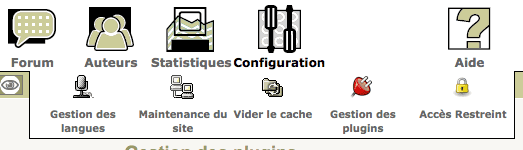
C’est cette page qui va vous permettre de gérer les zones d’accès restreint de votre site, créer de nouvelles zones ou modifier les zones existantes. Pour créer votre première zone, cliquez sur le raccourci Créer une nouvelle zone.
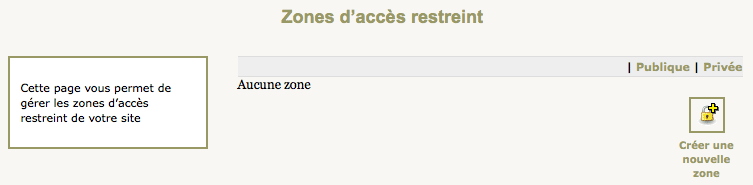
L’administrateur qui crée la zone peut s’octroyer immédiatement les droits d’accès. Seul un administrateur général du site peut créer, modifier ou supprimer une zone.
Renseignez le titre, le descriptif, la portée (publique et/ou privée) de la zone.
Par défaut, l’option « m’ajouter les droits d’accès à cette zone » est cochée car cela correspond à l’usage le plus fréquent.
Il faut ensuite définir les rubriques qui en font partie. Si on coche la racine du site, il n’y a plus aucun affichage sur l’espace public pour ceux qui ne sont pas identifiés. C’est pratique, par exemple, pour mettre un site en ligne pour les administrateurs et les auteurs sans qu’il soit visible pour le simple visiteur.
Les rubriques qui sont cochées sont explicitement restreintes. Si elles sont déplacées dans le site, elle le resteront. Les rubriques qui ne sont pas cochées mais dépendent d’une rubrique restreinte sont elles aussi restreintes, par héritage. Mais si elles sont déplacées dans l’arborescence dans une zone non restreinte elles seront visibles.
Il faut imaginer la restriction d’accès des rubriques comme une restriction d’accès dans un immeuble : lorsqu’il faut une autorisation pour franchir une porte, tout ce qui est derrière se retrouve en accès restreint.
Cliquez sur « Enregistrer » pour créer la zone. Vous revenez alors à la liste des zones, ou apparaît votre nouvelle zone :

Pour chaque zone, un résumé apparaît indiquant le titre et le descriptif de la zone, le nombre de rubriques restreintes, le nombre d’auteurs autorisés, et si la zone et publique et/ou privée.
Le pictogramme en haut à droite de la zone vous indique si vous avez personnellement accès à la zone. Dans le cas où vous n’avez pas accès, il indique un sens interdit sur fond rouge, et sinon une coche sur fond vert, comme ici.
III. Ajouter des auteurs à une zone
Depuis la zone
Vous pouvez maintenant ajouter d’autres auteurs à la zone qui auront le droit de voir son contenu.
Pour cela, cliquez sur modifier
Vous retrouvez le formulaire d’édition de la zone avec :
- les rubriques concernées reperées visuellement par un fond coloré
- la liste des auteurs autorisés dans la colonne de gauche
Vous pouvez cliquer sur « Ajouter des auteurs » pour visualiser la liste des auteurs du site, triés par nom et paginés :
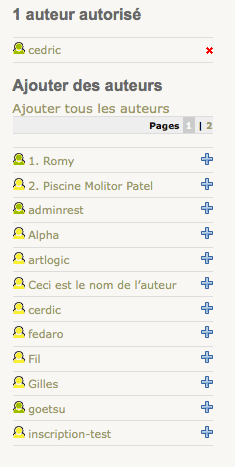
Le picto « + » situé à droite de chaque auteur vous permet de l’ajouter à la liste des auteurs autorisés. La croix rouge située à droite de chaque auteur autorisé vous permet de le retirer de cette liste.
Vous pouvez ainsi administrer la liste des auteurs autorisés en la complétant comme par exemple ici :
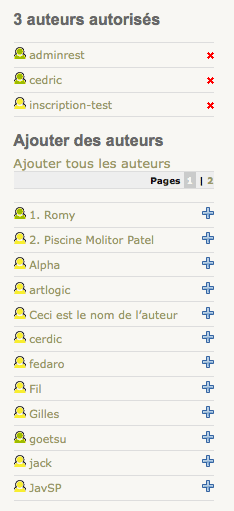
Les mises à jour de la liste des auteurs autorisés sont appliquées immédiatement, sans qu’il soit nécessaire d’enregistrer la zone.
Lorsque vous avez fini, revenez à la liste des zones (par le bouton retour donc, ou le bouton enregistrer si vous avez fait d’autres modifications). Vous pouvez voir que le nombre d’auteurs a été mis à jour.
Depuis une fiche auteur
Vous pouvez aussi gérer les droits d’un auteur depuis sa page personelle dans l’interface privée :
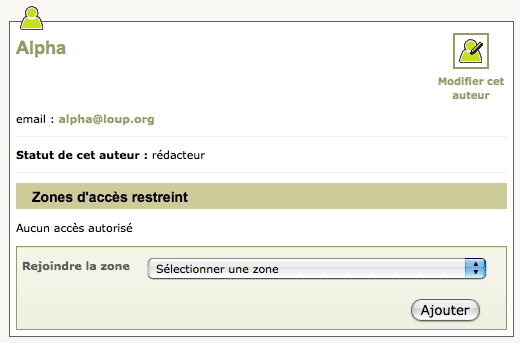
Vous pouvez sélectionner une zone et cliquer sur « Ajouter » :

La liste des zones autorisées est alors mise à jour :
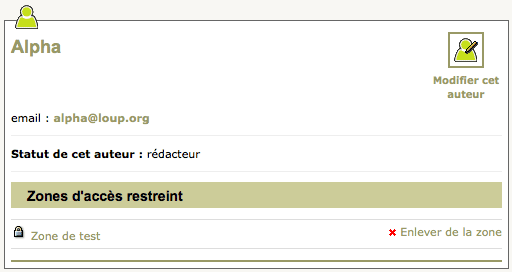
Le lien « Enlever de la zone » vous permet de retirer les droits d’accès à une zone pour cet auteur.
IV. Fonctionnement et boucles du plugin
Tout le fonctionnement des squelettes et des boucles est inchangé par rapport à la version précedente du plugin. On se reportera donc à la partie concernée de sa documentation.
V. Protéger les documents de SPIP
La protection des documents de SPIP associé aux articles protégés est une fonctionnalité souvent demandée.
Le plugin accès restreint permet cela, si votre hébergement remplit deux conditions :
- qu’il accepte les fichiers .htaccess permettant de donner des directives au serveur
- qu’il soit suffisamment bien dimensionné, car les accès aux images et documents du site vont tous générer un accès à la base de données (pour savoir si les documents concernés peuvent être vus), ce qui ralentit fortement le site.
Si vous êtes dans ces conditions, ou que vous voulez tout de même essayer (mais on vous aura prévenu), voici comment faire :
Allez sur la page d’accueil du plugin Accès Restreint en cliquant sur son icône dans le menu « Configuration »
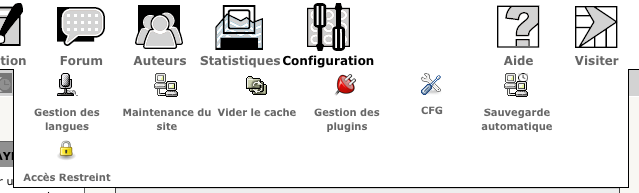
Vous arriverez sur cette page :
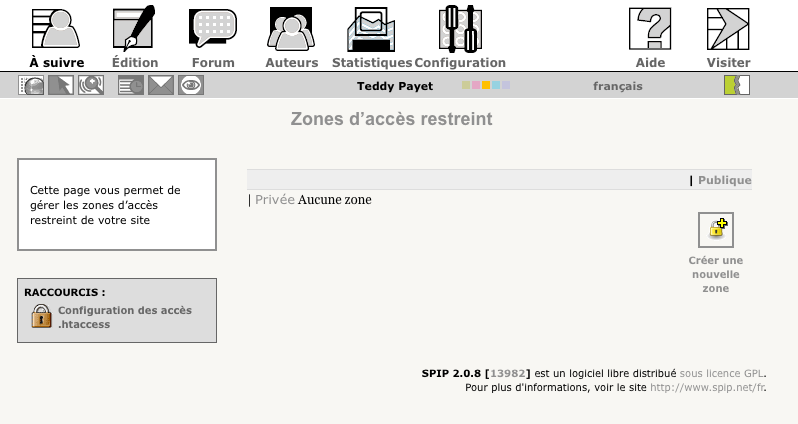
Cliquez sur le raccourci « Configuration des accès .htaccess » :
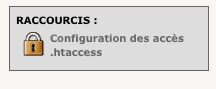
Vous arriverez sur cette page :
Il suffit de cocher « Interdire la lecture », dans le premier cadre « Accès aux documents joints par leur URL », et « Créer les fichiers .htpasswd » dans le second cadre.
Vider ensuite votre cache. Tous les urls vers des images et documents de SPIP seront alors remplacés par un url de la forme spip.php?action=acceder_document&file=xxx, qui provoquera la lecture de l’autorisation d’accès au document [1].
Si votre site devient très lent ou plante sans arrêt sur une erreur du type « Accès impossible à mySQL », alors votre hébergement n’est pas suffisant pour ce fonctionnement. Désactiver la fonction pour revenir à un fonctionnement normal.
En complément, si après la mise en place du fichier .htaccess certaines pages de l’interface privée vous sont inaccessibles et que vous obtenez des messages « Accès interdit », vous pouvez désactiver la vérification htaccess de l’interface privée, dans les options du site.
VI. Paramétrage plus fin des restrictions
AR_TYPE_RESTRICTION définit le type de restriction pour traiter les élements communs à plusieurs zones :
- Une restriction exclusive (ou forte) donne l’acces aux rubriques restreintes par plusieurs zones aux seuls membres de toutes les zones concernées.
- Une restriction faible donne acces à une rubrique, même restreinte par plusieurs zones, aux membres de chaque zone concernée.
- Valeurs possibles :
-
faible, -
forteouexclusive(par défaut)
-
Autrement dit, si une rubrique 2 est enfant d’une rubrique 1, et qu’il existe une zone 1 (rubrique 1) et une zone 2 (rubrique 2) :
- un auteur présent dans la zone 1 (uniquement) ne pourra pas voir la rubrique 2 lorsque la restriction est « forte ». Il le pourra avec une restriction « faible »
- À l’inverse, un auteur présent uniquement dans la zone 2 ne pourra pas voir la rubrique 1 même si la restriction est « faible » car la parentée n’est pas concernée. Il faut (si souhaité) dans ce cas définir en plus AR_TYPE_RESTRICTION_PARENTEE à « faible » pour l’autoriser.
Exemple, dans config/mes_options.php :
# Pour qu'une rubrique placée dans une Zone puisse
# être accédée en étant une sous rubrique d'une autre Zone
define('AR_TYPE_RESTRICTION','forte');
define('AR_TYPE_RESTRICTION_PARENTEE','faible');AR_TOUJOURS_TOUT_VOIR est une constante qui, si elle est définie dans le fichier mes_options.php de votre site (ou le fichier d’options de votre plugin qui utilise acces_restreint) modifie le comportement des boucles afin qu’elles affichent tous les résultats, sans aucune restriction. Pour restreindre un affichage, le squelette doit donc tester à la main, par exemple avec le filtre accesrestreint_article_restreint.
Exemple :
- dans mes_options :
define (AR_TOUJOURS_TOUT_VOIR, 1);
- dans un fichier squelette :
<BOUCLE_a(ARTICLES)>
[(#ID_ARTICLE|accesrestreint_article_restreint|oui) <INCLURE{fond=intro_article}{id_article}> ]
[(#ID_ARTICLE|accesrestreint_article_restreint|non) Pas accés à cette page]
</BOUCLE_a>AR_RESTRICTION_LIENS_STRICTE (après 4.1.0) est une constante qui, si elle est définie dans le fichier mes_options.php de votre site (ou le fichier d’options de votre plugin qui utilise acces_restreint) permet de ne jamais autoriser l’accès à un document ou un forum lié à un objet en accès restreint.
Exemple :
- dans mes_options :
define (AR_RESTRICTION_LIENS_STRICTE, 1);
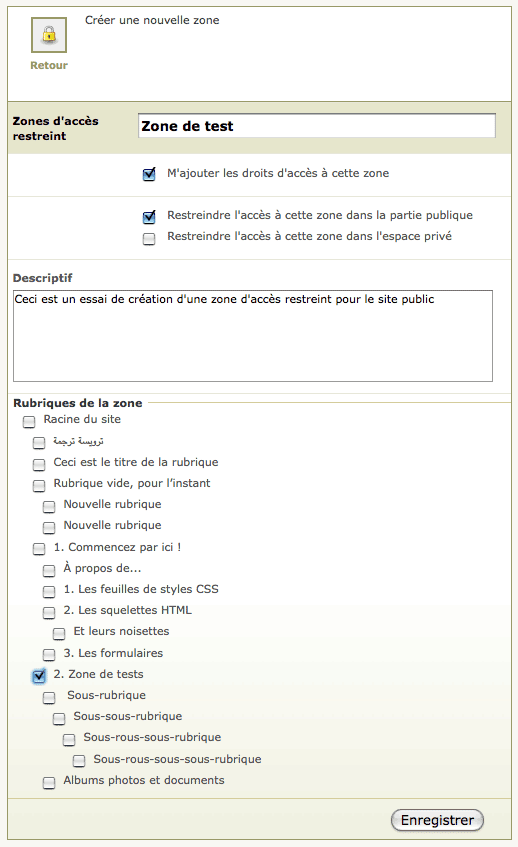
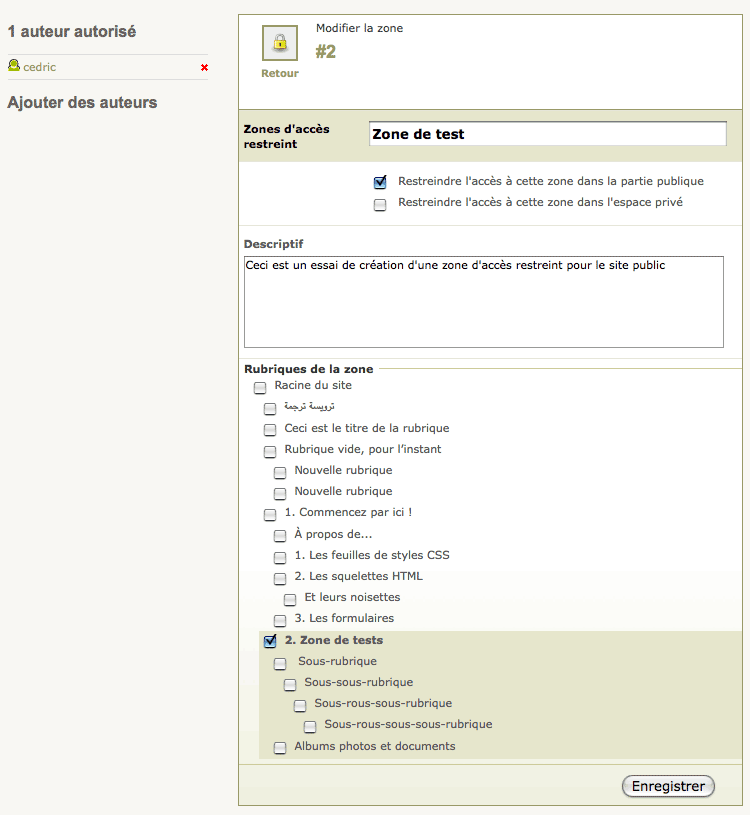
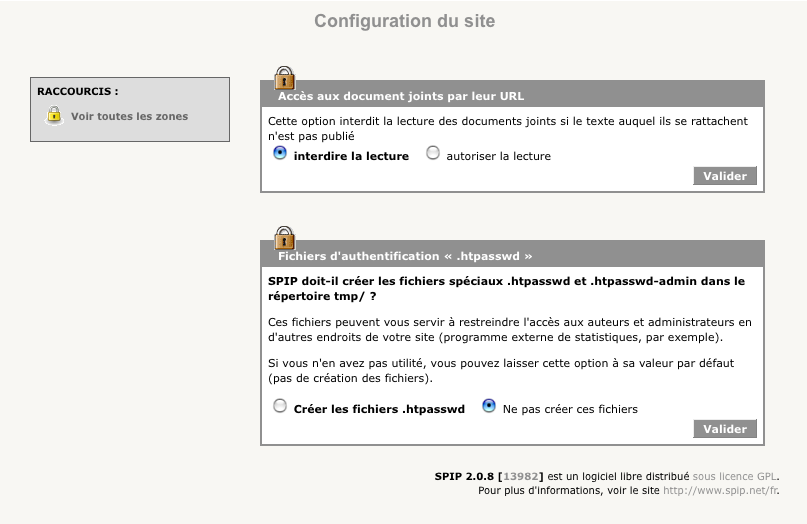
Discussions par date d’activité
476 discussions
Bonjour,
Est-ce qu’il est possible d’ajouter une liste de visiteurs autorisés simplement en les ajoutant dans un fichier .htpasswd, sans passer par l’interface d’administration et l’ajout d’un auteur après l’autre ?
Répondre à ce message
Bonjour,
Un début de remède :
la mise en commentaire des lignes 92 et 93 dans ecrire/action/acceder_document.php permet la bonne signature des fichiers, mais ceux-ci sont téléchargés et non ouverts comme cétait le cas sur spip 1.9.XXX.
Quelle écriture faudrait-il avoir sur ces lignes pour obtenir l’ouverture ?
Merci
Répondre à ce message
Bonjour,
Je poste ici aussi car je n’élimine pas une ’action’ du plugin sur le transfert de documents pdf joints à des articles.
Sous spip 2.02 puis 2.0.3 avec le plugin acces restreint 3.0 (le dernier téléchargé tout à l’heure). La récupération des documents joints les fait apparaitre comme des bin et non comme des pdf.
Ce n’était pas le cas en 1.9.xxx. Ni sur une autre plateforme elle en 2.0.2
Le code produit est :
href="http://www.golias-editions.fr/spip.php?action=acceder_document&arg=188&cle=2a1ddb76cd8af26843675d5eec440fee&file=pdf%2Fgolias_hebdo63-2.pdf"
Merci bien
Répondre à ce message
je viens d’installer la version spip 2.0.3 et le plugin des accès resteints 3.0 mais je n’arrive pas à le sélectionner dans la sélection des plugins. A chaque fois que je valide la sélection la coche disparait.
Une idée ?
merci
il faut le plugin Bonux aussi !
Répondre à ce message
J’ai la même imossibilité de supresionde zones une fois celle-ci définies
Je viens de corriger le probleme de suppression des zones
Une nouvelle mouture est-elle disponible ?
Bonjour,
Je viens de télécharger la Version 0.3.0.2 [25910].
Spip la déclare « en développement » dans la gestion des plugins dans l’espace privé alors que dans le site de téléchargement des plugins, elle est indiquée comme « stable ».
Quelle est son véritable état ?
Merci pour votre réponse et par avance pour votre travail.
Cordialement
hleb
Répondre à ce message
il suffit de rajouter tout_voir sur les boucles documents joints. Pour ma part, ça empêchait les forums spipBB de faire apparaitre les documents joints. Un peu trop restreint à mon gout étant donné que la zone n’est pas restreinte (il suffit que le plugins soit actif, même sans zone ça créer ce problème).
Un pro pour résoudre ce bug sans manip sur mes boucles svp !!
Répondre à ce message
Comme l’indique le message ci-dessous le plugins empêche de faire apparaitre les documents joints dans spipBB (sur version 2.xx, testé sur 2.02 vierge.)
c’est un peu rageant puisque l’idée d’avoir des forums restreints est quand même intéressante. D’autre part, ne pas pouvoir supprimer une zone est très gênant !
Est-il possible d’avoir des instructions pour résoudre ces bugs ou encore mieux, une mise à jour du plugins ?
Répondre à ce message
Bonjour,
J’ai pour ma part aussi un souci avec la suppression d’une zone. Mais nouveau bug que je n’ai lu nul part pour l’instant, lorsque j’active le plugin, dès que la boucle « document_joints » est dans un squelette, j’ai une erreur SQL sur cette boucle ( pages rubriques / articles, mais pas sommaire)
Fait tres intringant, d’autant plus qu’en local, ce bug ne se declare pas.
Je n’ai pas la possibilité d’ajouter non plus en ligne dans l’espace privé du plugin, de nouveaux auteurs (contrairement a en local)
merci de votre aide :)
Répondre à ce message
Bonjour,
La balise #LOGIN_PUBLIC n’affiche plus le formulaire de connexion avec la configuration SPIP 2.0.2 [13532] + squelette egt remanié.
Voir le squelette ICI.
Quel est le probème ?
J’ai le même problème que « damazone » sur la Balise #LOGIN_PUBLIC
Avez vous une solution ?
PAT
Répondre à ce message
Acces Restreint 3.0 sur spip 2.0.2
Apparement deux petites erreurs (voire trois, mais la troisieme je suis moins sur) :
1) La mise a jour de la base ne se fait pas lors de l’install de AR 3.0. J’avais une ancienne version, sans les champs « publique » et « privee » dans spip_zone. Quand j’ai installe AR3, rien ne fonctionnait plus (evidemment !), avec des « erreur dans le squelette : champ ’publique’ non defini. Erreur in ’where’ clause ... etc. ». Une fois les deux champs crées à la main (phpmyadmin) comme indiqué dans mon message précédent, tout marche.
2) Pas possible de supprimer une zone : .../ecrire/ ?exec=acces_restreint&action=supprimer_zone me répond « supprimer_zone : fonction non définie ». Ceci dit j’ai des soucis de PATH dans ce site, donc je ne sais pas si c’est un bug de mon site ou un bug du plugin.
3) Moins facile a caractériser. J’avais une « zone_ toutes », qui incluait toutes les rubriques y compris celles définies par ailleurs (par exemple zone 1, rubs A et B ; zone 2, rub C ; zone_toutes, rubs A, B et C). Des auteurs qui avaient l’accès à « zones_toutes » mais pas à « zone 1 » n’avaient pas accès à A ou B (ça marchait avec les versions précédentes du plugin, pourtant !). Est-ce un big ou une feature ?
Répondre à ce message
Ajouter un commentaire
Avant de faire part d’un problème sur un plugin X, merci de lire ce qui suit :
Merci d’avance pour les personnes qui vous aideront !
Par ailleurs, n’oubliez pas que les contributeurs et contributrices ont une vie en dehors de SPIP.
Suivre les commentaires : |
|
